Большинство сервисов Google пользователями рассматриваются лишь как средство для синхронизации файлов. А кто-то и вовсе не задумывается об их существовании, пользуясь своим смартфоном «на автомате», А зря, ведь хранилище фотографий Google Фото (как и сопутствующее ему приложение) имеют весьма полезную функцию редактирования видео. С ее помощью вы сможете создавать вполне качественные ролики без необходимости использования монстрогрузных программ на персональном компьютере.
Итак, давайте разбираться в том, как же устроено приложение Google Фото.
Обрезка видео в Google Фото
Самое простое действие, которое вы можете сделать благодаря Google Фото, это отрезать лишнюю часть от отснятого видеоролика. Для этого скачайте приложение, откройте его и перейдите в подпункт «Альбомы». Откройте нужное вам видео и нажмите на значок редактирования. В нижней части экрана вы увидите 2 ползунка, которые указывают на начало видео и на его конец. Отрегулируйте положение этих ползунков и нажмите на кнопку «Сохранить».
Стабилизация видео в Google Фото
Очень часто, если вы снимаете видео с рук, кадр немного трясется, что, согласитесь, не очень хорошо. Для того, чтобы этого избежать, можно использовать специальные стабилизаторы, которые будут компенсировать «раскачку» и сделают движение камеры более плавными. Но если таких гаджетов в вашем арсенале нет, то на помощь могут прийти встроенные средства Google Фото. Для программной стабилизации изображения. После выбора видеоролика из альбомов и начала редактирования, нажмите на значок «Стабилизация». Дождитесь окончания процесса и наслаждайтесь результатом. Не забудьте сохранить готовое видео.
Поворот видео в Google Фото
Бывает так, что вам нужно повернуть видео для того, чтобы его было удобнее просматривать в вертикальном или горизонтальном режиме. Нет ничего проще. В Google Фото имеется специальная кнопка, которая повернет ваше видео на 90 градусов для того, чтобы вы смогли наслаждаться им в более комфортном режиме просмотра. Для того, чтобы это сделать, на экране редактирования видео найдите пункт «Повернуть на 90 градусов». Можно сделать это несколько раз для того, чтобы повернуть видео на 180 или 270 градусов соответственно. После этого сохраните полученные результаты.
Создание фильма в Google Фото
Для создания полноценного видеоролика вам нужно, что логично, выбрать опцию «Создать новый фильм». Однако приложение имеет массу пресетов для более удобного монтажа видеороликов. Вам нужно будет просто выбрать стиль ролика, добавить отснятые видео и программа все сделает за вас.
Если же вы хотите отредактировать видео в ручном режиме, то после выбора пункта создания нового фильма, вам нужно будет монтировать каждое видео по отдельности. Выбирайте нужные видео из галереи и регулируйте их продолжительность. Затем вы можете добавить и другие отснятые материалы (включая фото) и даже наложить аудио дорожку. Для этого нажмите на значок в виде ноты и выберите нужную запись.
Помимо этого вы можете регулировать уровень громкости отдельно взятых кадров, дублировать части видео и накладывать их друг на друга. После того, как видео будет готово, нажмите кнопку «Сохранить». Также вы можете поделиться результатом с друзьями, нажав на значок «Поделиться». Вы получите ссылку, которую сможете отправить комку-то лично или опубликовать в социальных сетях.
Еще больше интересной информации вы можете найти в нашем новостном канале в Телеграм.

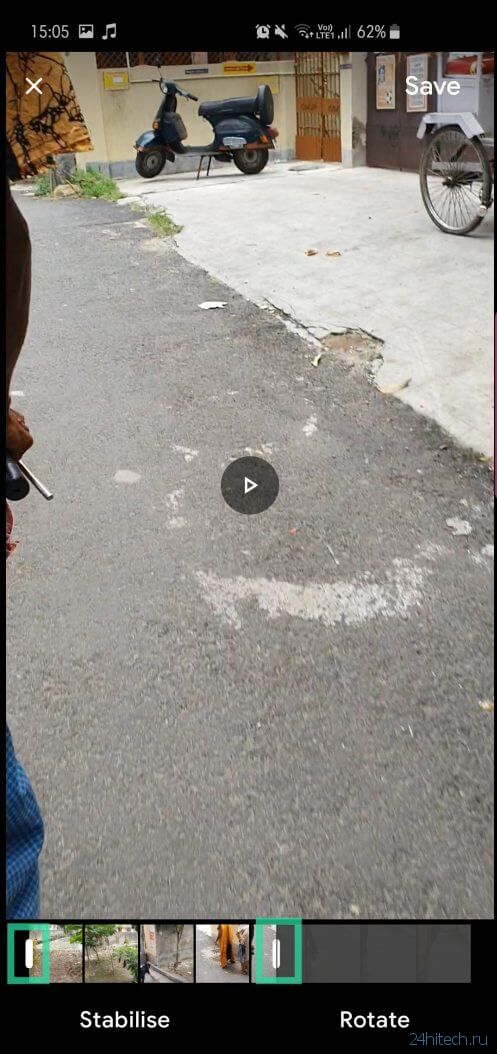
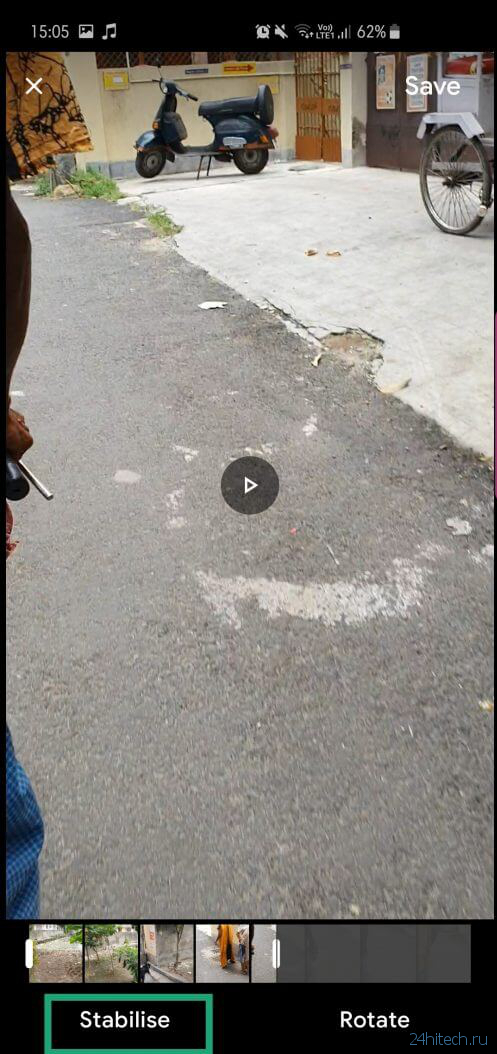
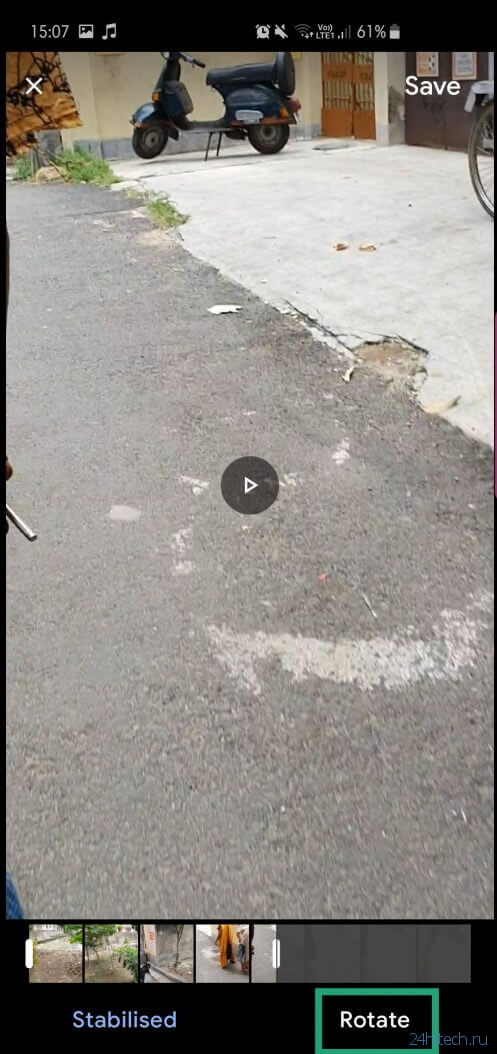
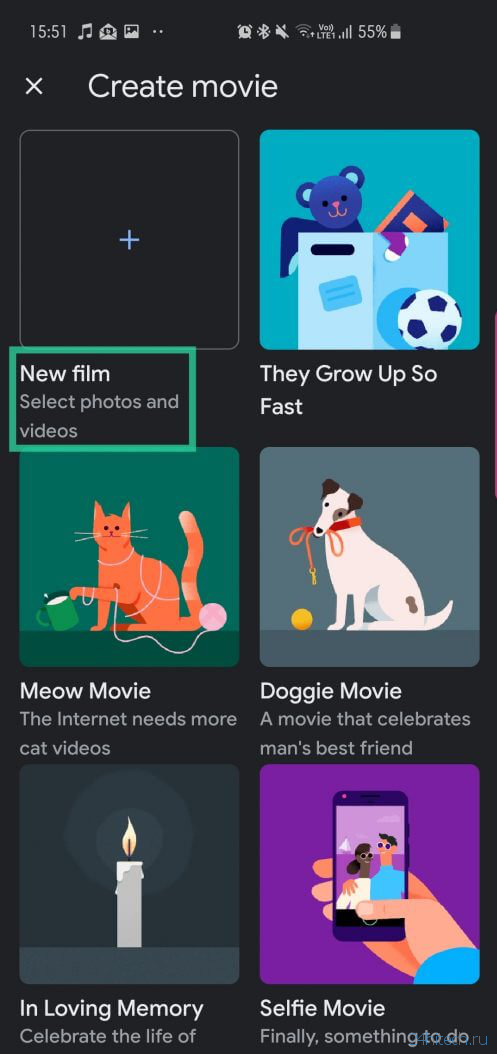



Нет комментарий